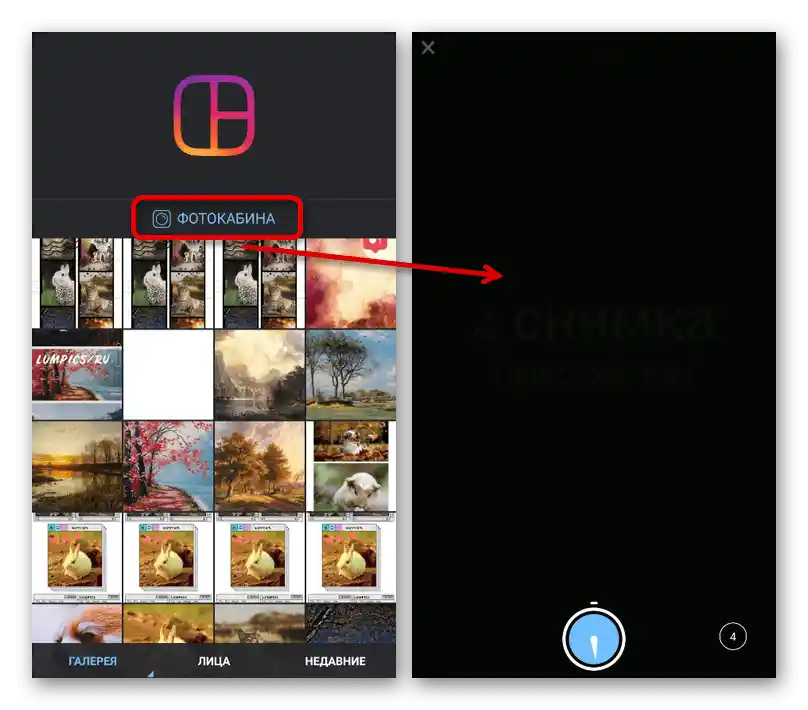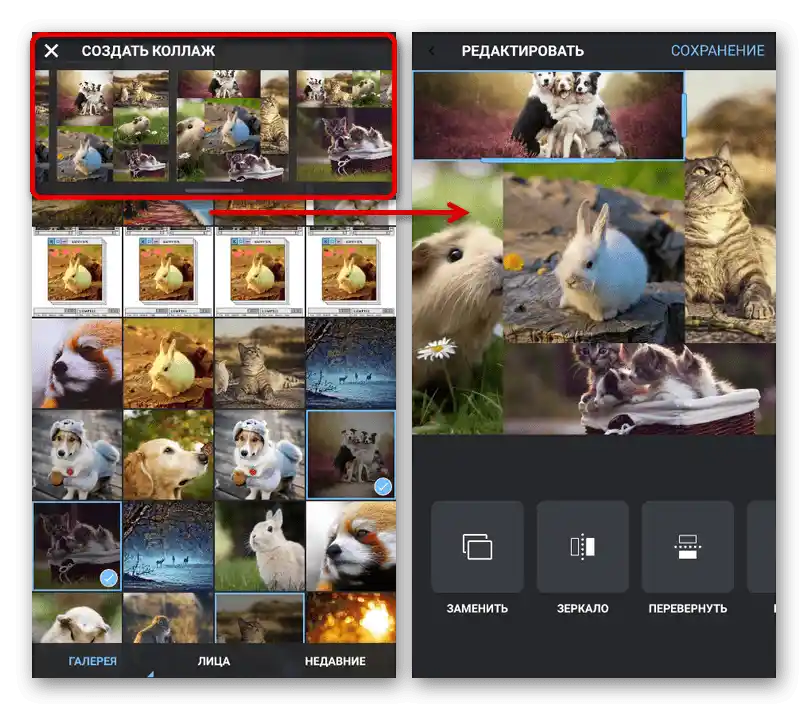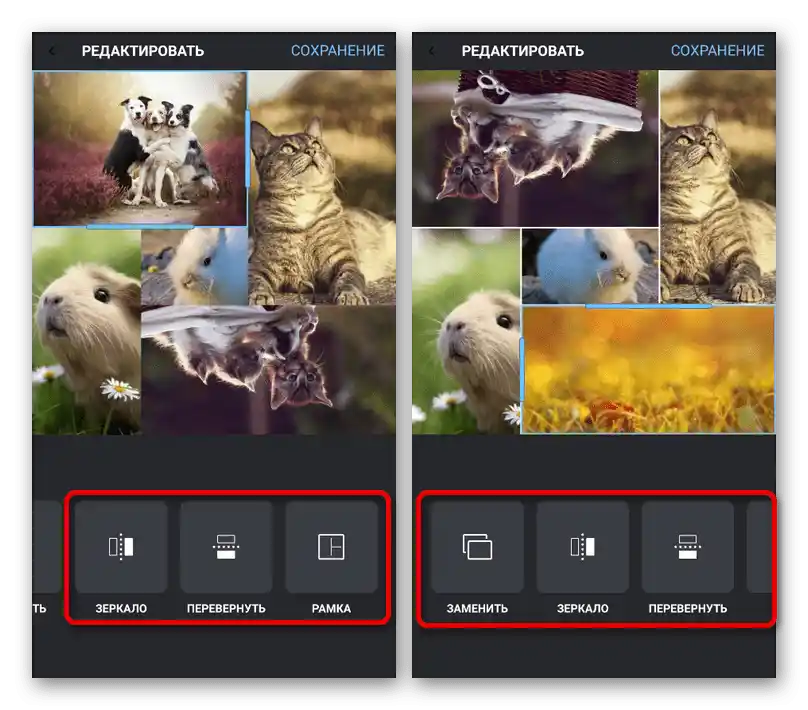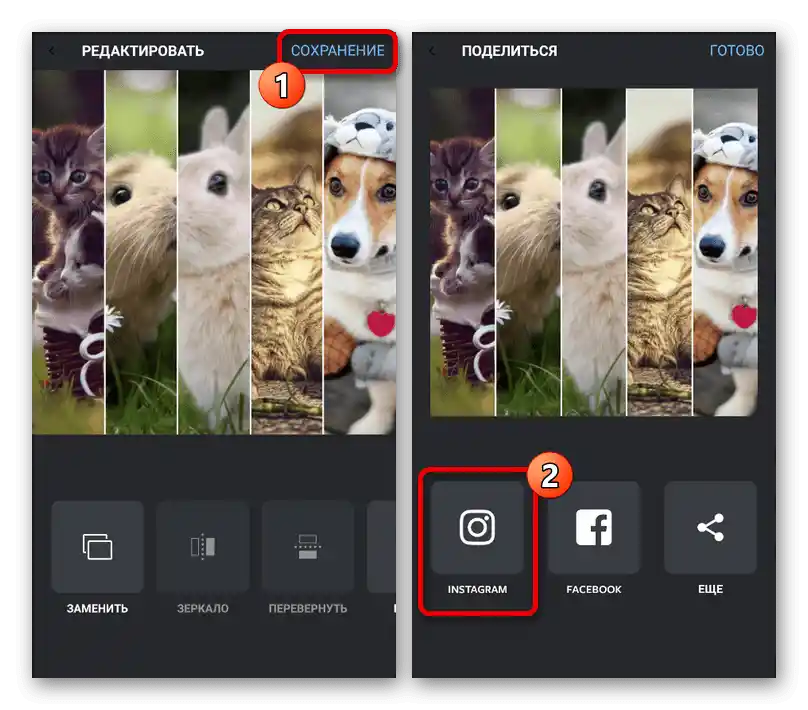Съдържание:
Метод 1: Редактор на истории
За да създадете колаж в историята с помощта на стандартните средства на официалното приложение Instagram за Android или iOS, можете да се възползвате от две решения в зависимост от изискванията към резултата. Обърнете внимание, че най-доброто качество гарантира само вторият вариант, тъй като в първия е ограничено количеството настройки.
Повече информация: Как да добавите сторис в Instagram от телефона
Вариант 1: Обединяване на изображения
За обединяване на няколко снимки в едно изображение ще трябва да се възползвате от инструмента "Колаж". В този случай има само няколко стандартни шаблона, определящи количеството снимки в рамките на публикацията, но без индивидуални настройки, с изключение на режимите на наложение на филтри при създаване на снимки с камерата на устройството.
- Отворете приложението Instagram и на началната страница използвайте бутона "Вашата история". Можете също да преминете към редактора с помощта на иконата в левия горен ъгъл на екрана.
- На панела от лявата страна натиснете иконата със стрелка надолу и изберете "Колаж" от представения списък с инструменти. За да промените количеството налични кадри, но строго до шест, трябва да се възползвате от отбелязания от нас бутон и да докоснете подходящия вариант.
- За да започнете запълването, докоснете един от блоковете на екрана, при необходимост задайте филтър за работа с камерата и натиснете централния бутон, както при създаване на обикновена снимка.Като алтернатива можете да качите готово изображение от паметта на смартфона, като натиснете "+" в левия долен ъгъл и посочите нужната снимка на страницата "Галерия".
- Полученият колаж е силно ограничен по отношение на редактиране, но все пак можете да изтривате или сменяте кадри, като ги задържите и плъзнете на желаното място. За завършване и запазване използвайте бутона с изображение на отметка.
- Използвайки стандартния редактор на истории, редактирайте изображението, подготвяйки го за публикуване. След това натиснете "Получатели" или иконата със стрелка и срещу пункта "Вашата история" използвайте бутона "Сподели".
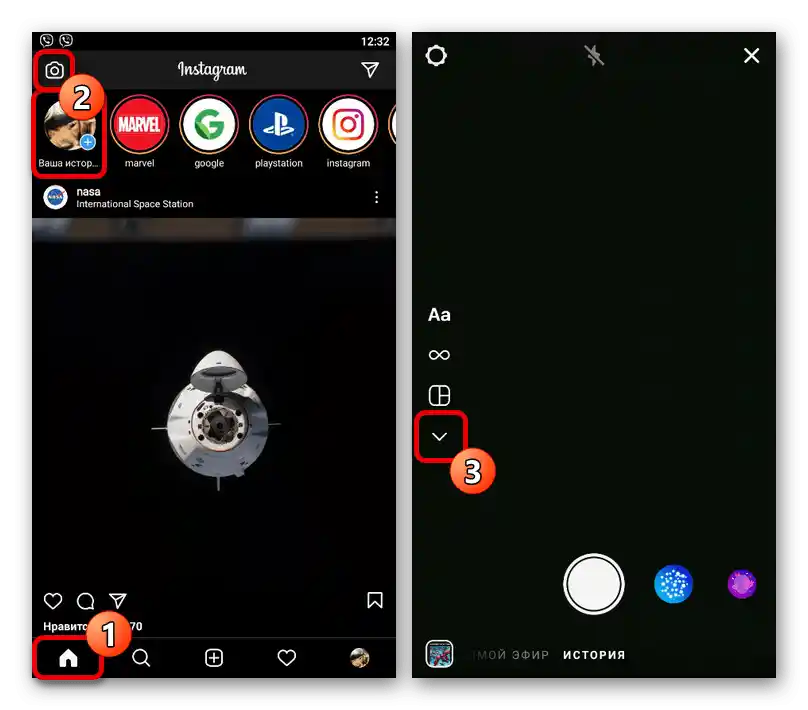
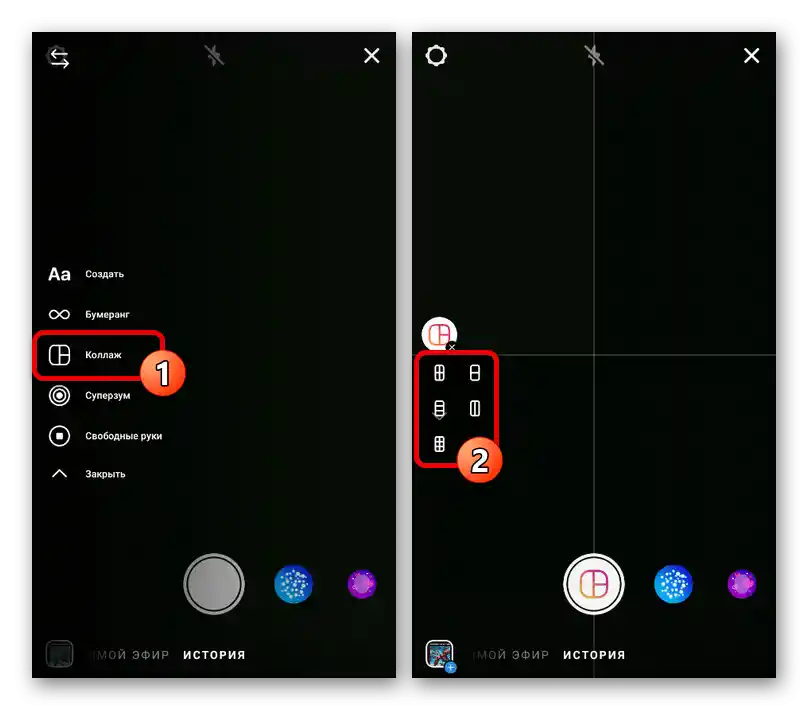
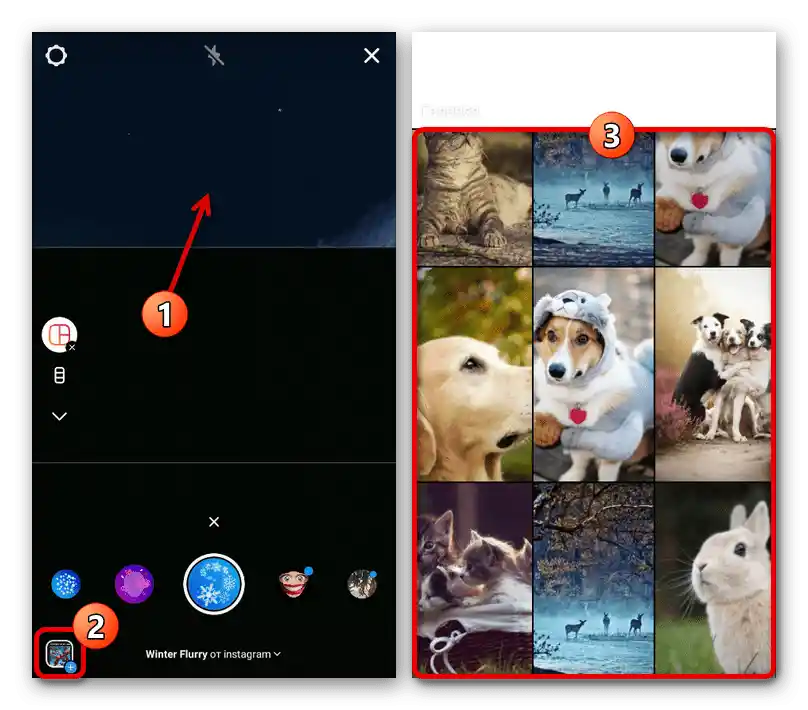
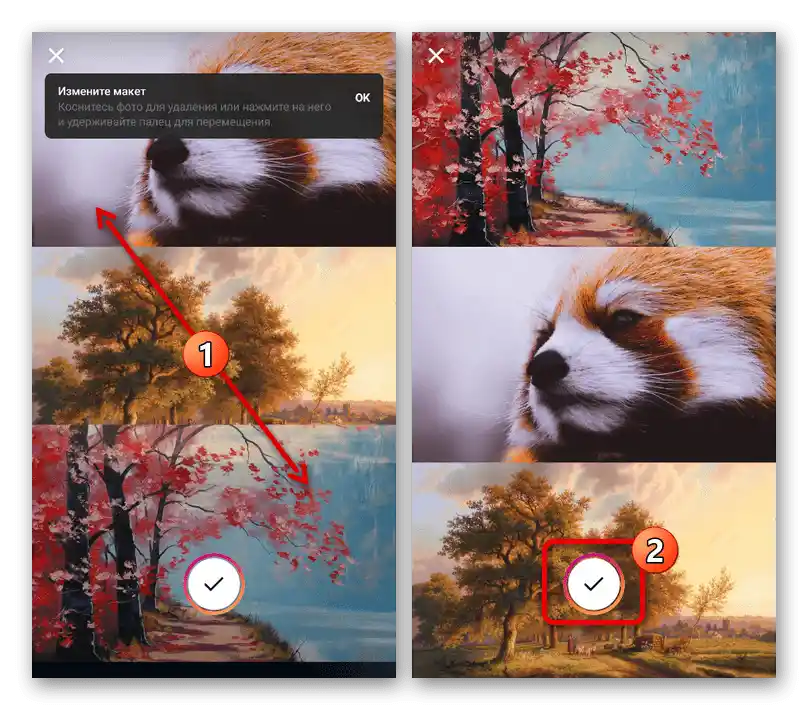
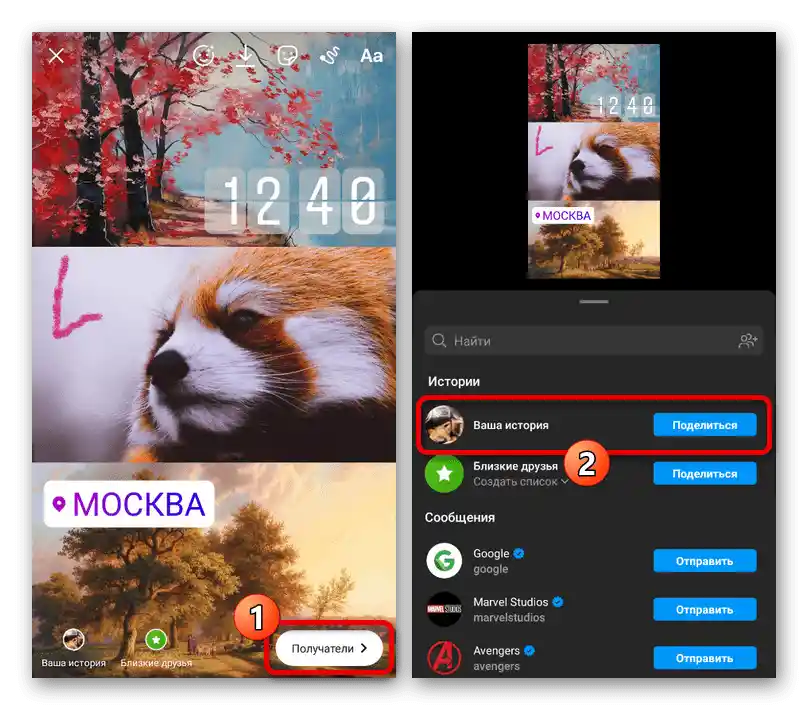
Вариант 2: Наложение на изображения
Освен разгледания инструмент, можете да създадете колаж с помощта на специален стикер, който позволява налагане на снимки върху редактирания фон, и външна клавиатура. Първият вариант в момента е достъпен само на iOS, докато вторият е отлична алтернатива за Android устройства.
Повече информация: Наложение на снимки една върху друга в историята в Instagram
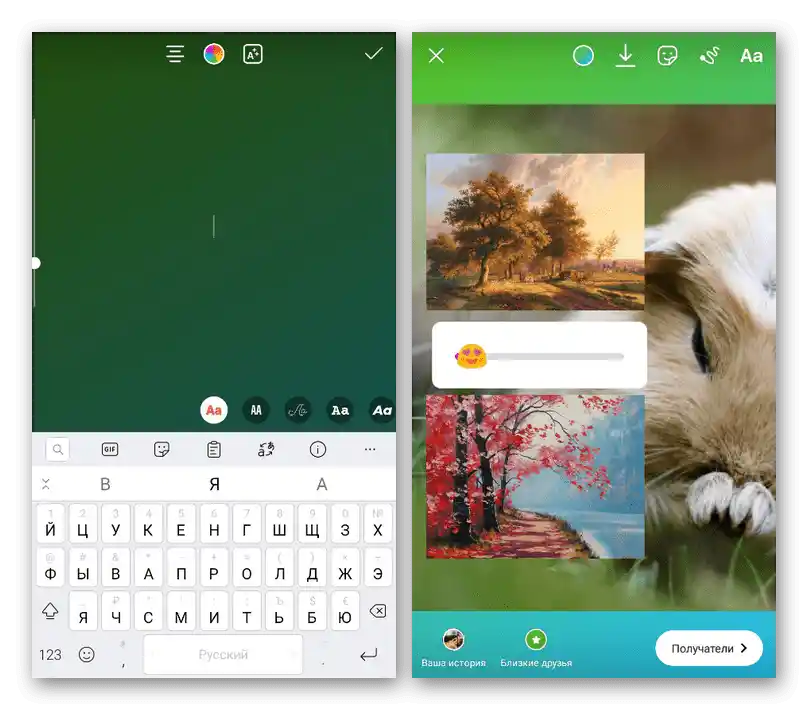
Метод 2: Външни приложения
Много външни приложения позволяват създаването на колажи чрез прилагане на един от шаблоните и последващо качване на няколко файла, включително с използване на камерата.Обикновено подобни възможности съществуват почти във всяко приложение с библиотека от шаблони.
Вариант 1: StoryArt
Една от най-популярните програми за създаване на колажи, налични както на Android, така и на iOS, е StoryArt, която предлага множество безплатни инструменти и шаблони.
Свали StoryArt от Google Play Маркета
Свали StoryArt от App Store
- На главната страница "Templates" в приложението натиснете иконата "+", изберете до девет снимки и използвайте бутона "Template". Папката може да бъде променена с помощта на падащото меню в горната лента.
Забележка: Ако броят на снимките първоначално не е от значение, можете първо да изберете шаблон и след това да добавяте.
- В резултат на това на екрана ще се покаже списък с шаблони, които поддържат избраното количество изображения. Намерете и докоснете един от вариантите, при необходимост използвайки разделянето по категории, като не забравяте, че някои са налични само на платена основа.
- След зареждане на активите на шаблона, на екрана ще се появи редактор на истории с вече интегрирани снимки, които обаче могат да бъдат сменяни. Освен това, ако е необходимо, можете дори да замените снимката, като докоснете кръстчето в ъгъла на файла за изтриване и "+" за добавяне на нова.
- Кадрите могат да се преместват, ако задържите и плъзнете съдържанието на желаното място. Също така тук има и други инструменти, включително филтри.
- След като завършите подготовката на историята, натиснете бутона за качване на долната лента и в изскачащия прозорец изберете "Instagram".
![Преминаване към публикуване на колажа в Instagram в приложението StoryArt]()
За да създадете именно история, от наличните опции в блока "Сподели" трябва да докоснете "Stories". В резултат на това ще бъдете пренасочени към стандартния редактор в приложението Instagram с вече каченото току-що създадено файлче.
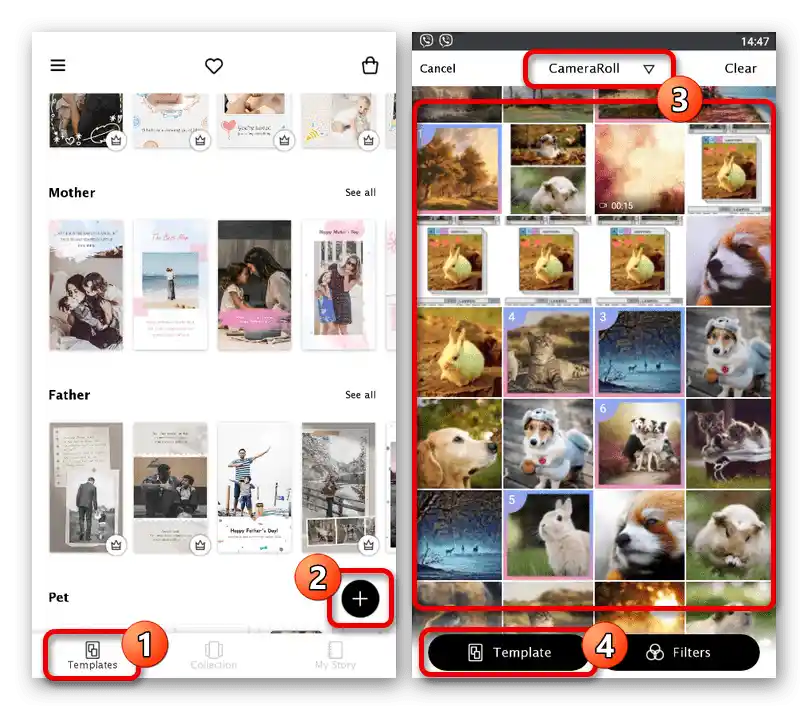
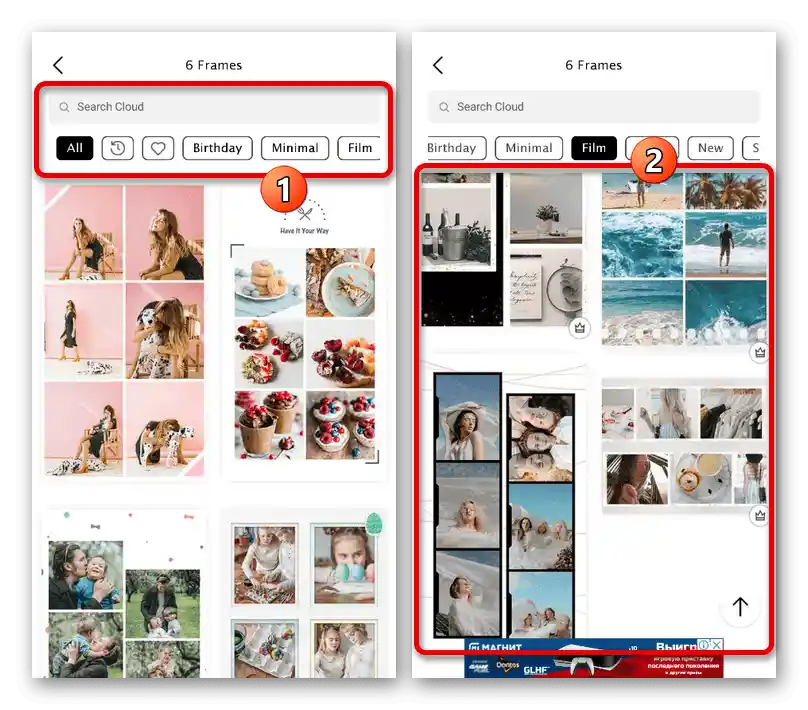
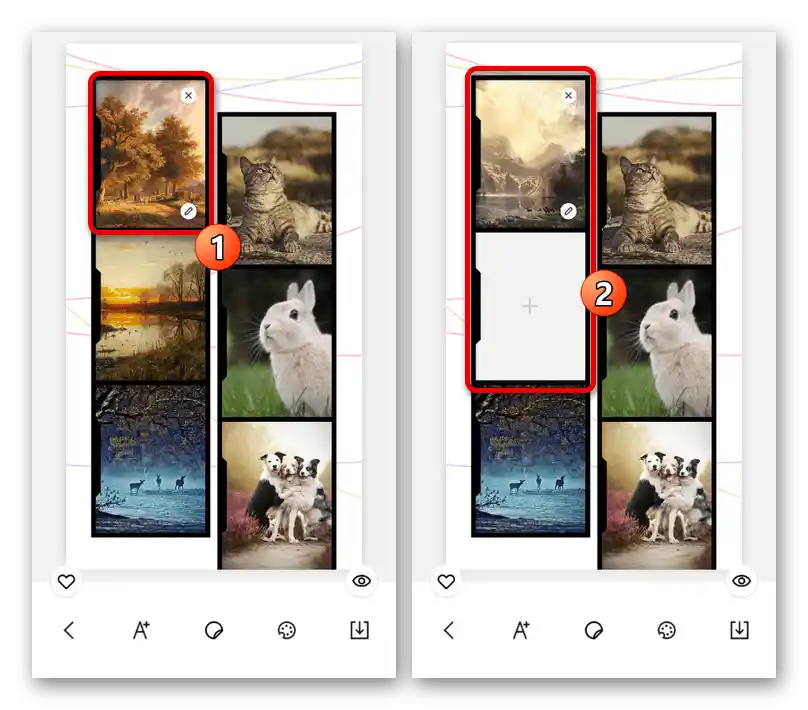
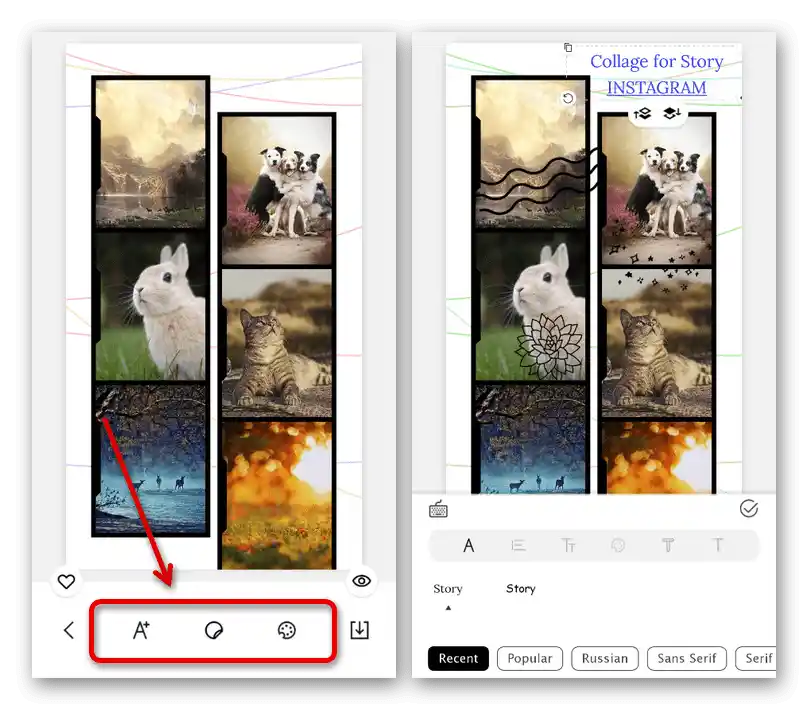
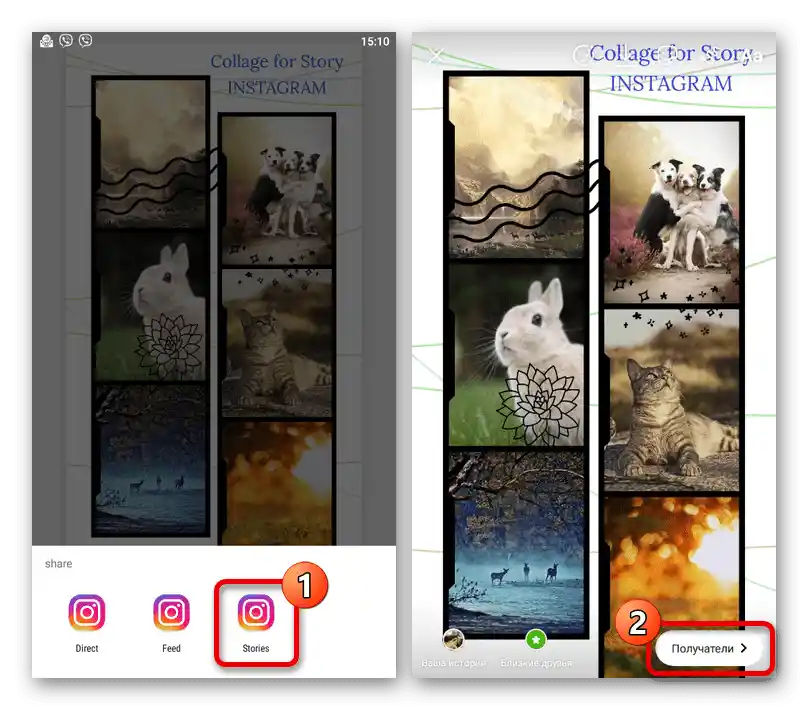
Тази апликация се отличава с това, че в нея има минимум реклама и безплатни инструменти.Въпреки това, в същото време повечето възможности се предоставят на платена основа.
Вариант 2: Layout
Още едно много популярно приложение с висок рейтинг е издадено специално за създаване на истории в Instagram на базата на колажни макети.
Свалете Layout от Google Play Маркета
Свалете Layout от App Store
- Отворете приложението и на началната страница натиснете бутона "Започнете". След това изберете с единично докосване изображението, което искате да добавите в историята, като също така използвате долната лента за превключване между различни папки на устройството.
![Избор на изображения за създаване на колаж в приложението Layout]()
При необходимост можете да използвате камерата на смартфона, за да направите няколко моментални снимки, натискайки бутона "Фотокабина". За съжаление, тук почти няма ефекти и не можете да добавяте видеозаписи.
- След подготовката, в блока "Създайте колаж" определете външния вид на шаблона. Най-вече това се отнася до формата и разположението на снимките, а не до допълнителни ефекти.
- Ако искате да промените размерите на отделно изображение, докоснете съответния блок. След това задръжте един от краищата на синята рамка и я плъзнете в желаната посока.
![Настройка на кадрите от колажа в приложението Layout]()
Всяка избрана снимка може да бъде променена с помощта на инструментите на долната лента, които включват замяна, отразяване, завъртане и т.н. Най-интересната тук е "Рамка", тъй като създава видими разделения между снимките.
- За по-красиви композиции можете да премествате и мащабирате кадрите, отново с помощта на дълго докосване. Когато работата е завършена, натиснете бутона "Запазване" на горната лента и изберете "Instagram".
![Преминаване към запазване на колажа в приложението Layout]()
От наличните методи за публикуване е необходимо да посочите "История". В резултат на това автоматично ще се отвори официалният клиент на Instagram с добавяне на току-що подготвеното съдържание.
![Процесът на публикуване на колажа от приложението Layout в Instagram]()
Както може да се забележи, самата история не се разтяга на целия екран, което понякога може да бъде проблем, но все пак е налично мащабиране.Този аспект едва ли може да се счита за недостатък, тъй като в програмата липсват платени възможности и рекламни обяви.